第一次在蘋果電腦寫程式的你是不是感覺特別特別新奇,今天為大家簡單介紹一下蘋果電腦中的Xcode編寫c語言的方法。
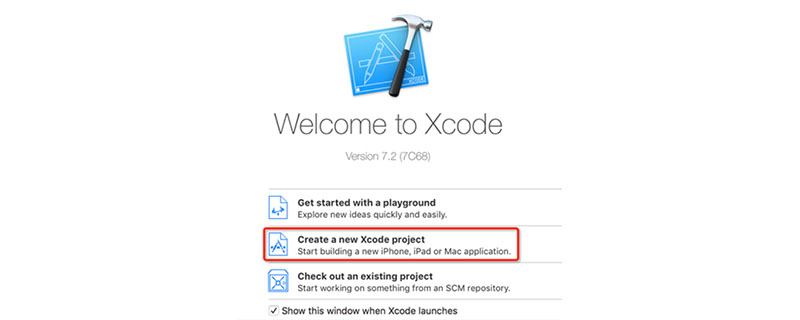
xcode怎麼寫c語言
1、點擊啟動器圖標,在彈出的介面中找到Xcode(如果沒有請在App Store中安裝)
推薦學習:c語言影片教學
2、點擊Xcode,在彈出的視窗中的左邊選擇Create a new Xcode project點選
#3、如圖選擇OS X->Application->在右邊選擇Command Line Tool->選擇next
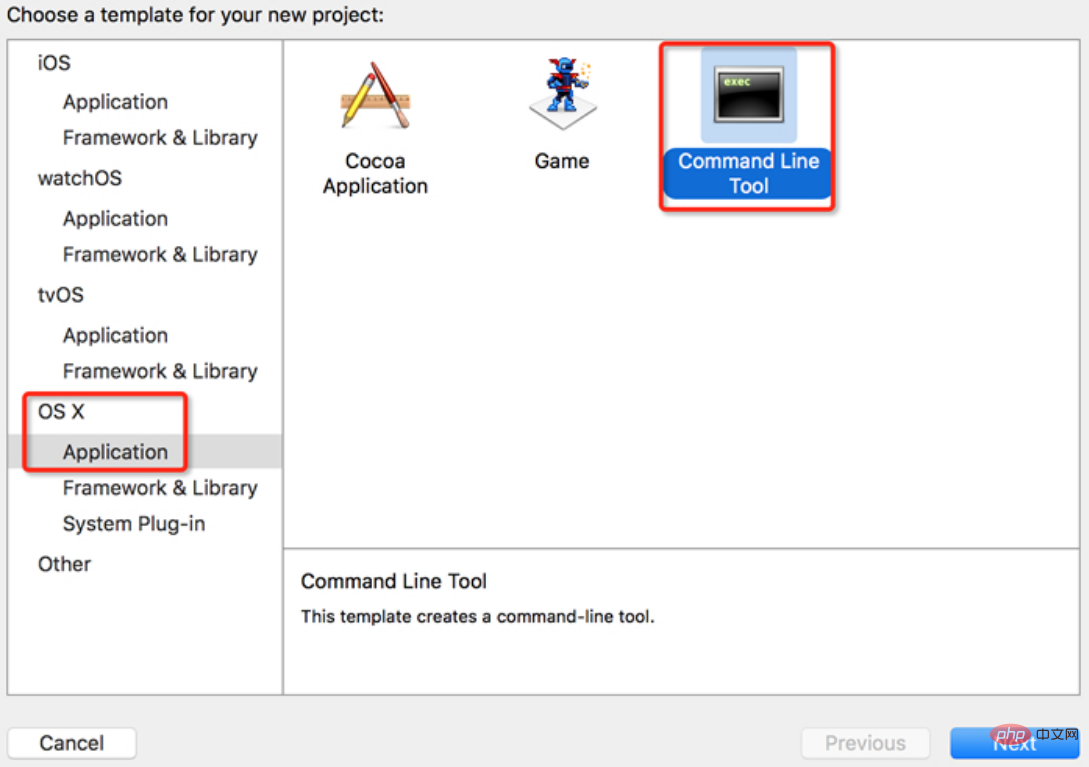
4、如圖在Product Name中填寫編寫的程式的名稱,在Language中選擇要寫的程式語言的類型有c語言、c 、oc, 為大家示範的是c語言的,選擇c語言,點選next,create
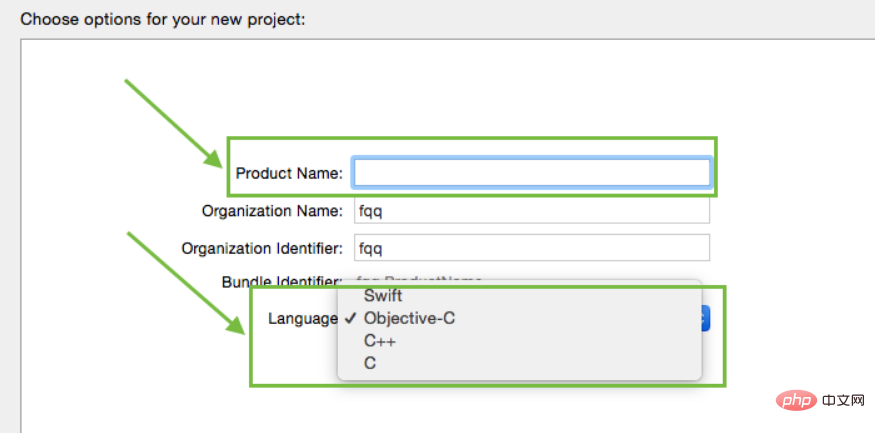
5、如圖選擇你所建立的c語言的程式的資料夾下的main. c,在右邊進行編程,此時右邊已經有一個初始的程式
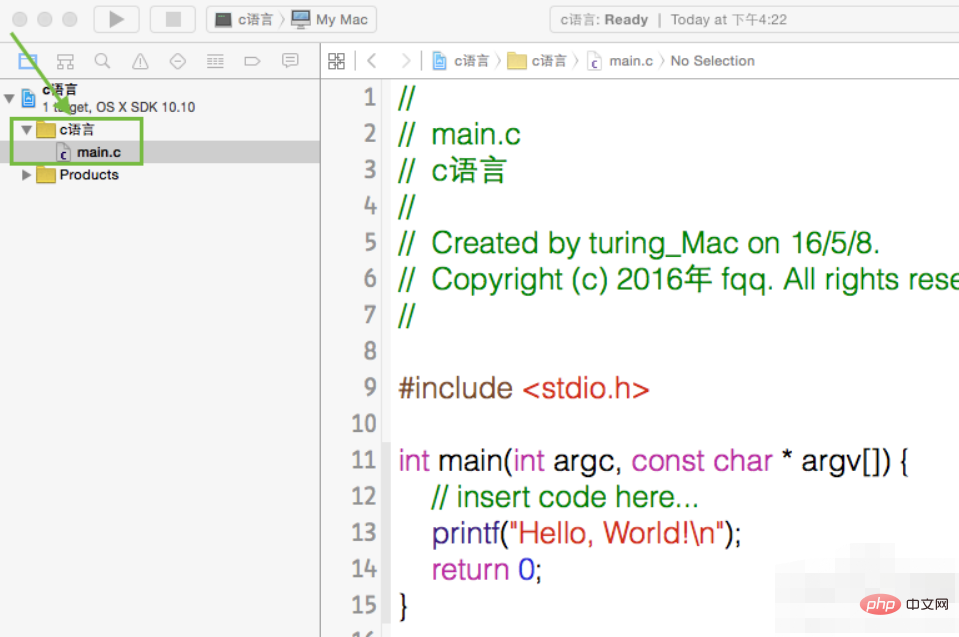
6、寫完程式後選擇run運行,在程式下面的方塊中就會看到運行結果,如圖
更多程式設計入門教程,請關注PHP中文網
以上是xcode怎麼寫c語言的詳細內容。更多資訊請關注PHP中文網其他相關文章!


